
Tartalom
Ha nem akarja használni a billentyűzetet és az egeret a Mac játék közben, akkor itt használhatja a PS4 vezérlőt Mac rendszeren.
Míg a Windows a legjelentősebb játékplatform, a Mac-ek sokkal jobbak a játékokon, mint korábban, különösen a Steam-nél, most már Macen, ahol rengeteg játék működik az OS X-en.
Sok játék játszható billentyűzettel és egérrel, de egyszerűen vannak olyan játékok, amelyeknek igazán szükségük van egy vezérlőre ahhoz, hogy megfelelően játszhassanak. A versenyjátékok és a sportjátékok két olyan műfaj, amelyet személy szerint úgy gondolok jobban a vezérlő, mint a billentyűzet és az egér.
Ha azonban sok játékot végez a Mac-en, a billentyűzet és az egér valóban az egyetlen módja a játékok ellenőrzésének, de meglepődhet, hogy tudod, hogy könnyen csatlakoztathatsz egy PS4 vezérlőt a Mac-hez Bluetooth-on keresztül.

A PS4-vezérlő a Bluetooth-képessége miatt kedvelt rajongó, így a Windows számítógéphez is könnyen csatlakoztatható.
Mindenesetre, ha a PS4 vezérlőt szeretné használni a Mac rendszeren, akkor ezt megteszi.
PS4-vezérlő csatlakoztatása a Mac-hez
Az első dolog, amit a PS4 vezérlő használatához szeretne tenni az OS X rendszerrel, bekapcsolja a Mac Bluetooth-ját. Ehhez menj be Rendszerbeállítások, kattintson Bluetooth és kapcsolja be, ha még nem.
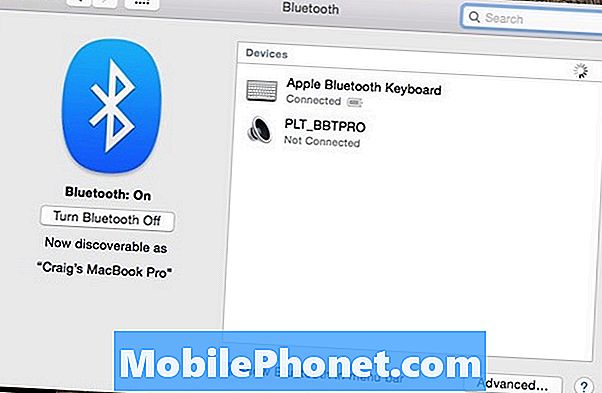
Miután a Bluetooth be van kapcsolva, nyomja meg és tartsa lenyomva a PlayStation és a Share gombokat a PS4 vezérlőn, amíg a vezérlő fénysávja nem kezd villogni.
A PS4 vezérlőnek végül a Bluetooth beállítások panel Eszközök listája alatt kell megjelennie Vezeték nélküli vezérlő.
Kattintson Vezeték nélküli vezérlő majd kattintson a gombra Pár. Előfordulhat, hogy be kell írnia egy jelszót vagy egy párosítási kódot, és ha igen, írja be a "0000" -ot, ha kéri. Ekkor a PS4 vezérlő hivatalosan párosul a Mac számítógépével.

Ha nem akarja csatlakoztatni a PS4-vezérlőt Bluetooth-on keresztül, akkor szabványos USB-n keresztül csatlakoztathatja, mivel a PS4-vezérlő rendelkezik egy szabványos microUSB-porttal.
Ez egy igazi opció, mivel az OS X képes felismerni a PS4 vezérlőt, amikor USB-t használ.
Mindenesetre minden, ami most megtörténhet, a játékvezérlő támogatásával érkezett játékokat tűzbe helyezi, és a versenyek elhagyásával jár.
A klasszikus játékokat akár egy emulátorral is játszhat a Mac számítógépén, és bár az emulátor valószínűleg az alapértelmezetten a billentyűzetre és egérre lesz beállítva, a legtöbb emulátor rendelkezik olyan beállításokkal vagy opciókkal, amelyek lehetővé teszik a PS4 vezérlő használatát és még a vezérlők testreszabását is.

Ami a Mac játékokat támogatja a PS4 vezérlőt az OS X-ben, egy pár Steam játék hibátlanul fog működni, beleértve a Borderlands 2-et és a Batman: Arkham City-t. A kevésbé ismert játékok, mint a Return to Dark Castle és a Fez jól működnek a PS4 vezérlővel.
A PS4-vezérlő csatlakoztatása egy Mac-hez egy kicsit könnyebb, mint a Windows, figyelembe véve, hogy a Windows-on szükség van egy harmadik féltől származó szoftverre annak érdekében, hogy lényegében megragadja a Windows-ot abban, hogy Xbox-vezérlőt használ (mivel a Windows natívan támogatja az Xbox vezérlőket).
Mac-el azonban mindössze annyit kell tennie, hogy csatlakoztassa, és azonnal felismeri. Az egyetlen dolog, ami visszatart, az a játék, amelyet játszani szeretne, mivel szükségük van a külső vezérlők támogatására, hogy a PS4 vezérlő működjön.
Azonban a legtöbb új AAA játék a PC és a Mac verziók vezérlő támogatásával érkezik, így nem kell nagy gondot okoznia.


